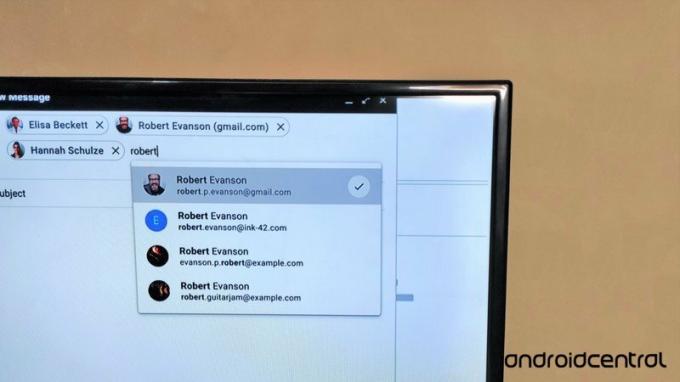 स्रोत: नमरा सऊद फातमी / एंड्रॉइड सेंट्रल
स्रोत: नमरा सऊद फातमी / एंड्रॉइड सेंट्रल
यदि आप एक Google कार्यस्थान उपयोगकर्ता हैं, तो आप शायद इससे परिचित हैं अक्टूबर 2021 में जीमेल में विजुअल फीचर्स जोड़े गए. जीमेल डेस्कटॉप उपयोगकर्ता अब अपने संपर्क विवरण जैसे "प्रति", "प्रतिलिपि", और "गुप्त प्रति" फ़ील्ड से पूर्ण नामों को अनुकूलित कर सकते हैं। एक उपयोगी छोटा सूचना कार्ड पॉप अप होता है, जिससे आप संपर्क के विवरण को देख और बदल सकते हैं। यहां बताया गया है कि आप ईमेल प्राप्तकर्ता के नाम और जानकारी को कैसे संपादित कर सकते हैं जीमेल लगीं, चाहे आप इनमें से किसी एक का उपयोग कर रहे हों सर्वश्रेष्ठ क्रोमबुक या कोई अन्य कंप्यूटर!
जीमेल में ईमेल प्राप्तकर्ता के नाम और जानकारी को कैसे संपादित करें
जब इस सुविधा की बात आती है तो नियमित Google खाताधारक भाग्य से बाहर हो जाते हैं। केवल Google कार्यस्थान खाता धारक जीमेल में सूचना कार्ड तक पहुंच सकते हैं। इसके अलावा, Google Workspace for Education Fundamentals, Education Standard, Education Plus, और टीचिंग और लर्निंग अपग्रेड ग्राहकों को भी इस अपडेट से बाहर रखा गया है।
-
के लिए जाओ mail.google.com अपने डेस्कटॉप पर अपना Google कार्यस्थान जीमेल खाता खोलने के लिए।
 स्रोत: एंड्रॉइड सेंट्रल
स्रोत: एंड्रॉइड सेंट्रल -
क्लिक लिखें एक नया मसौदा शुरू करने के लिए।
 स्रोत: एंड्रॉइड सेंट्रल
स्रोत: एंड्रॉइड सेंट्रल -
में प्राप्तकर्ता का नाम लिखें प्रति खेत।
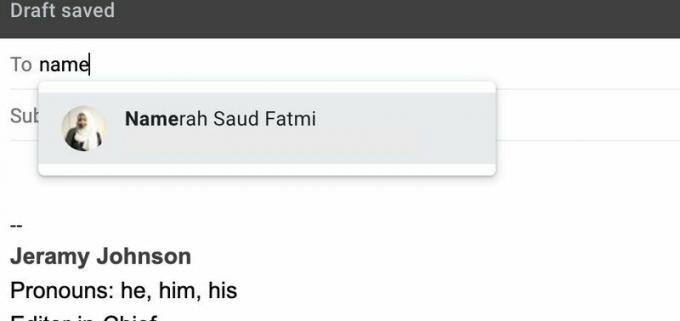 स्रोत: एंड्रॉइड सेंट्रल
स्रोत: एंड्रॉइड सेंट्रल -
अपना पॉइंटर होवर करें प्राप्तकर्ता के नाम पर। अगर यह काम नहीं करता है, दाएँ क्लिक करें प्राप्तकर्ता के नाम पर।
- एक सूचना कार्ड पॉप अप होगा।
-
पर क्लिक करें सूचना कार्ड में पेंसिल आइकन प्राप्तकर्ता का नाम और जानकारी संपादित करने के लिए।
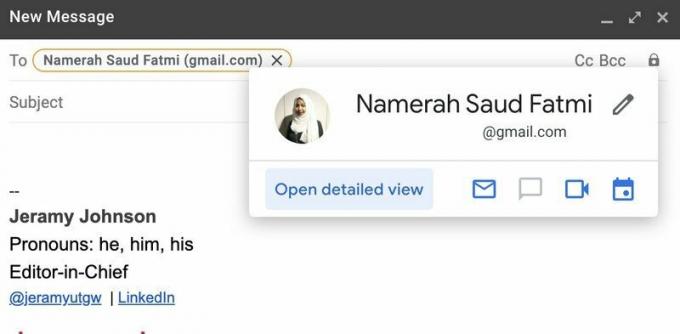 स्रोत: एंड्रॉइड सेंट्रल
स्रोत: एंड्रॉइड सेंट्रल -
कार्ड में अपना वांछित नाम और जानकारी भरें।
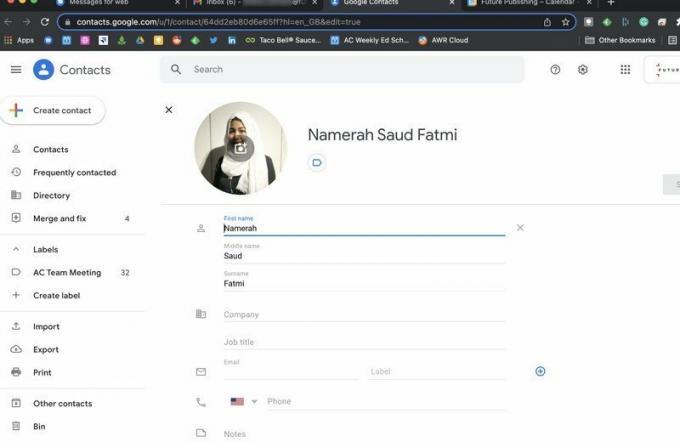 स्रोत: एंड्रॉइड सेंट्रल
स्रोत: एंड्रॉइड सेंट्रल
प्राप्तकर्ता के सूचना कार्ड में नाम और अन्य विवरण भरने के बाद, आप हर बार जीमेल में प्राप्तकर्ता के नाम पर अपना पॉइंटर घुमाने पर यह सब देख पाएंगे। जब आप एक से अधिक प्राप्तकर्ता वाले ईमेल भेजते हैं, तो आप दूसरों को नाम दिखाई देने का तरीका भी बदल सकते हैं। हालांकि यह Google संपर्क में व्यक्ति के विवरण को नहीं बदलेगा। उसके लिए, आपको सीधे Google संपर्क से ही संपर्क विवरण संपादित करना होगा।
हमारे शीर्ष उपकरण चुनता है
सभी तक पहुंच प्राप्त करें डेस्कटॉप टिप्स और ट्रिक्स के लिए सर्वश्रेष्ठ जीमेल Google कार्यस्थान के व्यावसायिक संस्करण में अपग्रेड करके सूचना कार्ड और अन्य उपयोगी सुविधाओं की तरह। साइन अप करते समय आपको दो सप्ताह का निःशुल्क परीक्षण मिलता है और मूल व्यवसाय योजना $ 10 प्रति माह से कम पर शुरू होती है। आपके संगठन के लिए पेशेवर टूल और सेवाओं के इस तरह के अविश्वसनीय लाइनअप के लिए यह काफी सौदा है।
नमराह सऊद फातमी
नमराह सऊद फातमी एंड्रॉइड सेंट्रल के लिए एक स्वतंत्र लेखक हैं। उन्हें टेक और गेमिंग की सभी चीजों का शौक है और 2011 से मानद गुड्रेड्स लाइब्रेरियन हैं। जब वह नहीं लिख रही होती है, तो उसे ढाका की सड़कों पर आवारा बिल्लियों और कुत्तों का पीछा करते हुए या स्किरिम की भूमि में ड्रेगन को मारते हुए पाया जा सकता है। आप उनसे उनके ट्विटर हैंडल @NamerahS पर संपर्क कर सकते हैं।
